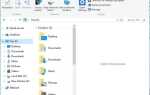Niektórzy mniej szczęśliwi użytkownicy HTC mieli ciężki czas, próbując poradzić sobie z dziwnym błędem, który polega na odinstalowaniu sterowników VR za każdym razem, gdy uruchamiają Steam VR.
W przeciwnym razie w systemie Windows 10 pojawia się komunikat informujący, że wykryto HDMI, ale monitor nie został znaleziony.
Oto jak jeden użytkownik opisuje ten problem:
Ok, więc niedawno kupiłem HTC Vive i przeprowadziłem pełne formatowanie, aby upewnić się, że uzyskam najlepszą wydajność z mojego urządzenia. Poszedłem do przodu i zrobiłem wszystkie moje aktualizacje systemu Windows i aktualizacje NVidia, aby upewnić się, że jestem na bieżąco przed ponowną instalacją Steam. Zainstalowałem i zaktualizowałem Steam, zainstalowałem VIVE po raz pierwszy i wydaje się, że zestaw słuchawkowy nie jest podłączony, otrzymuję kod błędu 208 […]
Oto kilka prostych kroków, których możesz użyć, aby położyć kres temu błędowi i cieszyć się najlepszą możliwą jakością VR na komputerze z systemem Windows 10.
Jak mogę rozwiązać błąd SteamVR 208 w HTC Vive? Najłatwiejszym rozwiązaniem jest aktualizacja sterownika karty graficznej. Zwykle błąd jest wywoływany przez nieaktualne sterowniki lub wadliwe połączenie. Jeśli to nie zadziała, zainstaluj ponownie urządzenia SteamVR USB i sprawdź połączenie HDMI.
Aby uzyskać więcej informacji o tym, jak to zrobić, sprawdź poniższy przewodnik.
Kroki, aby naprawić błąd HTC Vive 208 w systemie Windows 10
- Zaktualizuj sterowniki karty graficznej
- Włącz tryb bezpośredni w SteamVR
- Zrezygnuj z wersji beta SteamVR
- Ponownie zainstaluj urządzenia SteamVR USB
- Świeży Zainstaluj SteamVR
- Wciśnij HDMI do końca
- Inne ogólne poprawki
Rozwiązanie 1 — Zaktualizuj sterowniki karty graficznej
- W zależności od twojego procesora graficznego przejdź do strony AMD lub NVIDIA i pobierz najnowsze sterowniki.
- Uruchom ponownie komputer i uruchom SteamVR, aby sprawdzić, czy problem nadal występuje.
-CZYTAJ TAKŻE: Jak zaktualizować nieaktualne sterowniki w systemie Windows 10
Rozwiązanie 2 — Włącz tryb bezpośredni w SteamVR
- Idź do Początek menu> uruchom Parowy.
- Uruchom SteamVR, klikając Przycisk VR.
- Kliknij strzałkę menu> przejdź do Ustawienia > Deweloper.
- Upewnić się, że Tryb bezpośredni jest włączony> uruchom ponownie komputer.
Rozwiązanie 3 — Zrezygnuj z wersji beta SteamVR
- Uruchomić Parowy > idź do Biblioteka > Przybory.
- Kliknij prawym przyciskiem myszy SteamVR > idź do Nieruchomości.
- Kliknij na Betas tab> przejdź do Wybierz wersję beta, w której chcesz się zapisać.
- Kliknij Żaden > zamknij menu> uruchom ponownie komputer.
-PRZECZYTAJ TAKŻE: Jak naprawić błąd „SteamVR Home przestał działać”
Rozwiązanie 4 — Zainstaluj ponownie urządzenia USB SteamVR
- Wyjąć wtyczkę wszystkie kable z komputera> uruchom Parowy.
- otwarty SteamVR > idź do Ustawienia > Deweloper.
- Kliknij Usuń wszystkie urządzenia USB SteamVR> Tak> Kontynuuj.
- Uruchom ponownie komputer.
- Podłącz kable z powrotem, ale użyj innego portu dla HDMI.
- Uruchom Steam i SteamVR, aby sprawdzić, czy problem nadal występuje.
Rozwiązanie 5 — Fresh Zainstaluj SteamVR
- Uruchomić Parowy > idź do Biblioteka > Przybory.
- Kliknij prawym przyciskiem myszy SteamVR > wybierz Odinstaluj > kliknij Usunąć.
- Uruchom ponownie komputer> ponownie wykonaj powyższe kroki, ale tym razem wybierz Zainstaluj.
-CZYTAJ TAKŻE: Jak naprawić częste problemy z Windows Mixed Reality
Rozwiązanie 6 — Wciśnij HDMI do końca
Wielu użytkowników HTC Vive ma ten problem. Wygląda na to, że niektórzy natknęli się na rozwiązanie, które ma bardzo duże szanse na sukces. Aby spróbować samodzielnie, wykonaj następujące czynności:
- Wyjąć wtyczkę źródło zasilania HTC Vive.
- Zdejmij obudowę zestawu słuchawkowego.
- Gdy zobaczysz HDMI, łatwo go popchnij, aż poczujesz, że się w pełni wpasowuje.
- Podłącz swój Vive i podłącz go ponownie do komputera.
To takie proste. Wygląda na to, że z biegiem czasu, podczas grania w gry VR i przenoszenia, kabel HDMI można podłączyć do połowy i trzeba go poprawnie podłączyć.
Rozwiązanie 7 — Inne ogólne poprawki
- Nie utrzymuj Vive podłączonego do komputera z systemem Windows 10. Podłącz główną wtyczkę zestawu słuchawkowego dopiero po uruchomieniu komputera.
- Kiedy pojawi się błąd, odłącz główne źródło zasilania Vive, odczekaj kilka sekund, a następnie podłącz je ponownie.
- Podłącz zestaw słuchawkowy bezpośrednio do GPU, zmień port USB, a następnie uruchom ponownie komputer.
Chociaż problem został rozwiązany przez niektóre aktualizacje beta od SteamVR, nadal występuje w niektórych systemach. Wypróbuj niektóre z naszych szybkich rozwiązań, aby szybko rozwiązać problem.
Jeśli znasz inne obejście, które rozwiązuje problem, udostępnij swoje kroki wraz z wszelkimi innymi pytaniami, które możesz mieć w sekcji komentarzy poniżej.

![Napraw błąd HTC Vive 208 w systemie Windows 10 [QUICK & EASY GUIDE]](https://pogotowie-komputerowe.org.pl/wp-content/cache/thumb/01/7887d31017e5901_320x200.jpg)

![Dropbox nie pozwala mi udostępniać plików [ROZWIĄZANY]](https://pogotowie-komputerowe.org.pl/wp-content/cache/thumb/9a/fac6a283010b39a_150x95.png)